PlayStation 5 es una de las consolas del momento pese a que no todos los usuarios que están interesados en ella han podido adquirirla debido a la ausencia de unidades disponibles por la falta de stock de componentes. Este reportaje está dirigido a aquellos afortunados que os hayáis podido hacer con el sistema de nueva generación de Sony y que os interese exprimir al máximo todas sus prestaciones, ya sea a través de funciones que están ocultas a simple vista, o mediante algunos sencillos trucos que os podrían ser de utilidad.
Queremos destacar de antemano que esta guía de trucos, consejos y funcionalidades está dirigida a todo tipo de usuarios, tanto para los que hayan adquirido recientemente la consola y quieran conocer lo básico para empezar, como para aquellos que ya estén familiarizados con ella y les apetezca descubrir funciones ocultas que puede que desconozcan. Dicho esto, vamos a por el listado de los 15 mejores trucos para sacar el máximo partido a tu PS5.
1. Las funciones del botón PlayStation
El DualSense es uno de los mandos más ergonómicos que hemos podido probar nunca y sus botones incluyen multitud de útiles opciones que se os podrían haber pasado por completo. La mayoría de ellas están ligadas directamente al botón PlayStation, el cual realiza unas acciones u otras dependiendo del número de veces que lo pulsemos y si lo mantenemos durante un tiempo determinado:
- Si pulsamos una vez el botón de PS, se abrirá la interfaz de la barra de navegación ubicada en la parte inferior de la pantalla. Esto sirve principalmente como un atajo para seleccionar ciertas funciones y opciones sin tener que cerrar la aplicación que estemos ejecutando en ese momento.
- Por otro lado, si pulsamos dos veces el botón de PS, abriremos automáticamente la pestaña de actividad más reciente, una opción muy útil si lo que queremos es volver a abrir una aplicación de manera más rápida.
- Si lo que queremos es volver al menú de inicio de PS5, no tenemos más que mantener pulsado el botón de PS para que el juego, la película o la aplicación que estamos usando se quede en segundo plano.
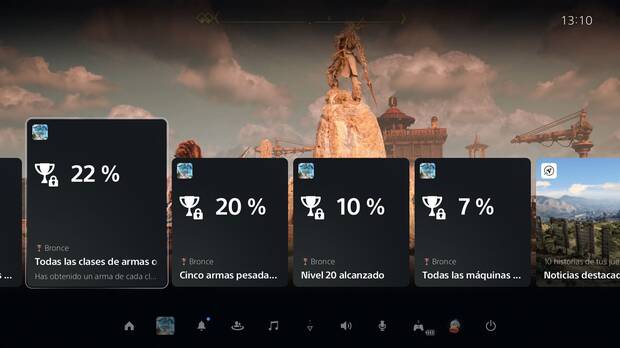
Ahondando un poco más en el primer punto, queremos destacar que en el menú aparecen opciones adicionales, notificaciones, pistas y hasta guías si necesitáis un cable para superar una fase en concreto. Por si fuera poco, desde este mismo menú también es posible volver a la pantalla de inicio y controlar otros aspectos como la reproducción de música, ver la lista de títulos jugados recientemente, configurar algunas características del perfil de jugador o los grupos de amigos, entre bastantes otras opciones.
2. Aumentar la batería del DualSense
Este segundo truco está relacionado con uno de los puntos más controvertidos del DualSense, y es que a pesar de que como os hemos indicado es uno de los mandos más completos y cómodos que hemos podido probar, lo cierto es que flojea en cuanto a la duración de su batería. Es por ello que creemos que estos consejos os servirán para extender, aunque sea un poco más, vuestras largas sesiones de juego sin tener que conectar el mando mediante el cable de carga:
- Parece mentira, pero la vibración avanzada del DualSense es una de las funciones que más batería consumen. Si queréis desactivarla por completo o reducir su intensidad (por defecto suele aparecer como Fuerte), no tenéis más que configurarla desde el menú de controles en Accesibilidad. Como consejo adicional, si bajáis la intensidad de la vibración de los gatillos ganaréis algo más de batería.
- ¿No os ha pasado alguna vez que estáis en plena sesión de juego y, de repente, por un imprevisto tenéis que dejar de jugar y se os olvida apagar el mando? Este descuido tiene fácil solución: sencillamente tenéis que ir a Ajustes, Sistema y Ahorro de batería para configurar el tiempo que los mandos pueden permanecer inactivos antes de apagarse por completo para no desgastar su batería.
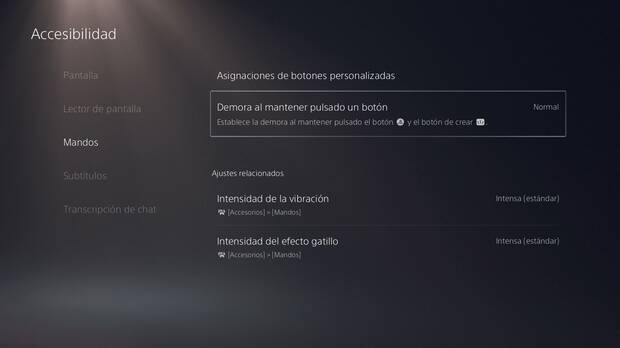
3. Conexión HDMI con pantallas o monitores
La consola de nueva generación de Sony nos permite configurar ciertas opciones gracias a la conexión HDMI que va directa a nuestra televisión o monitor. Si os dirigís a Ajustes, Sistema, HDMI y seleccionáis "Activar enlace del dispositivo HDMI", cada vez que encendáis o apaguéis vuestra PS5 la pantalla hará lo mismo, ahorrándoos el tener que hacerlo por separado.
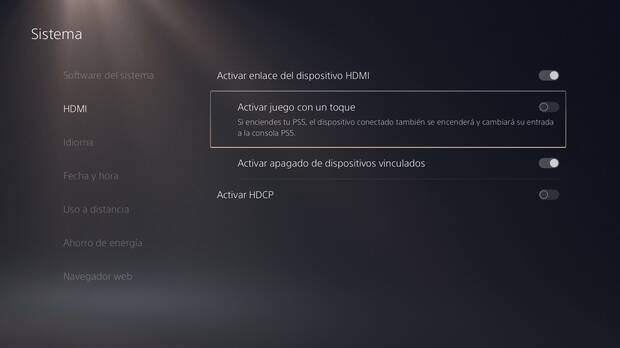
4. Opciones para mutear rápido
No todas las funciones interesantes están relacionadas con el botón PS, por supuesto, por lo que os dejaremos unos consejos extra que os servirán de ayuda si queréis ajustar el volumen de un videojuego, los sonidos que se producen al navegar por los menús o el sonido de los auriculares:
- Si presionamos una única vez el botón de silenciar del DualSense, podremos mutear el micrófono del propio mando o el de los auriculares que tengamos conectados.
- Si en lugar de pulsar el mismo botón lo mantenemos pulsado, todos los sonidos del videojuego que estéis ejecutando en ese momento se silenciarán.
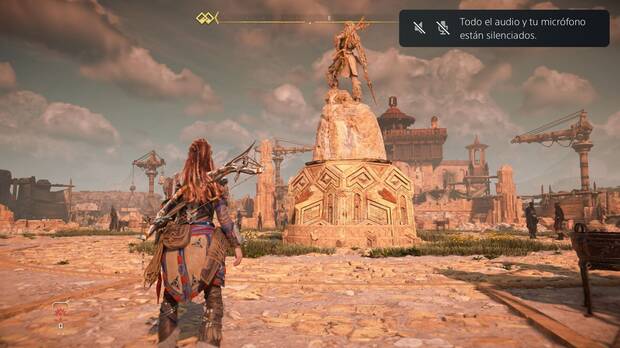
5. Uso a distancia con PS Remote Play
Sin duda alguna, esta es una de las características más útiles que ofrece Sony PlayStation desde hace varias generaciones, sobre todo si vuestra pantalla no está disponible en un momento determinado y no podéis aguantar las ganas de continuar vuestra partida en ese juego que tanto tiempo llevabais esperando. La aplicación de PS Remote Play permite jugar a PS5, además de PS4, mediante el streaming en un ordenador o teléfono móvil inteligente. Los pasos a seguir son los siguientes:
- Descargar la aplicación del PS Remote Play (Uso a distancia) en vuestro ordenador o smartphone.
- Una vez descargada, iniciar sesión con la misma cuenta que tengáis registrada en vuestra PS5.
- Revisar que tanto el dispositivo como PS5 estén conectados a la misma red Wifi y que la NAT sea de Tipo 1 o Tipo 2 (el Tipo 3 os puede dar problemas).
- En vuestra PS5, podéis acceder a las opciones de Uso a distancia en el menú de Sistema y activarlo.
- Seguid los pasos que os indique la aplicación de Uso a distancia. Por lo general, si habéis cumplido correctamente con los pasos anteriores, la conexión es automática, aunque en caso de que se produzca un error podéis vincular ambos sistemas mediante un código que os proporciona PS5.
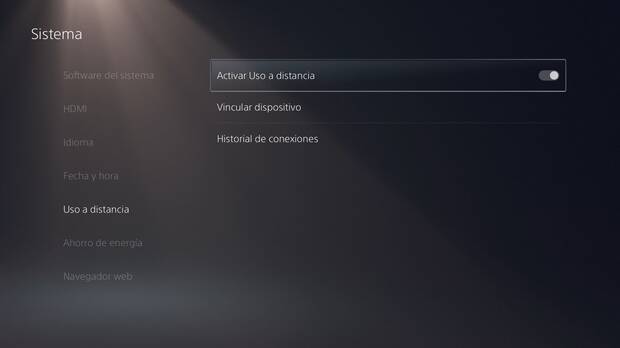
6. Gestiona la consola desde tu móvil
Hablando de las posibilidades que nos ofrecen los dispositivos móviles, tened en cuenta que además de jugar a distancia gracias a la conexión a internet, también podéis realizar ciertas operaciones; lo único que tenéis que hacer es instalar la aplicación de PlayStation en vuestro teléfono. Además de revisar el perfil, los logros o chatear con vuestros amigos a través de chat privado o grupos, la posibilidad de iniciar la descarga de un juego o aplicación -siempre y cuando el acceso remoto esté activado- es la opción más interesante.
Para ello sencillamente tenéis que acceder a vuestra biblioteca de videojuegos adquiridos y pulsar sobre el botón de "Descargar a la consola". Por supuesto, en caso de que no tengáis un juego en vuestra posesión, podéis comprarlo a través de la PlayStation Store y descargarlo posteriormente siguiendo el mismo método.
7. El filtro para evitar spoilers
No existe peor sensación que la de estar jugando a un videojuego, completamente inmerso en su universo e interesado por sus sorprendentes giros de trama y que, de repente, un spoiler inesperado nos destroce alguna sorpresa. Es por ello que Sony decidió añadir una nueva opción que bloquea automáticamente los posibles spoilers de trama, ya sean imágenes o comentarios escritos, en la propia PS Store. Puede que ya conocierais esta opción puesto que fue una de las más comentadas en su momento, aunque si la desconocíais os dejaremos con los pasos a seguir:
- En el menú de Ajustes, acceded a Ajustes de juegos/aplicaciones y datos guardados y seleccionad la opción de Avisos de spoilers.
- La opción incluye múltiples ajustes para bloquear spoilers que han sido identificados por los propios responsables de los juegos o todo el contenido que puede incluir potenciales destripes de la historia.
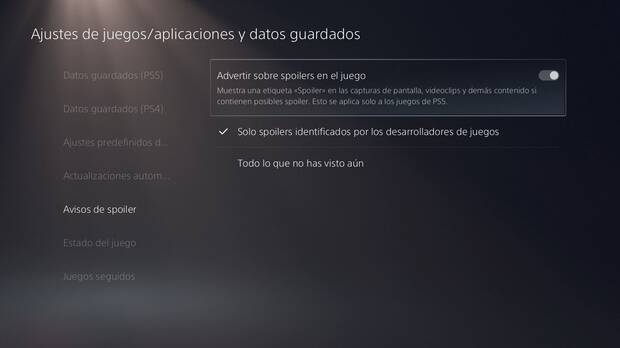
8. Seleccionar una dificultad, modo gráfico o cámara por defecto
Otra función que resulta ser muy útil ya que nos permite evitar un paso previo antes de iniciar un videojuego que queremos estrenar. En la sección de juegos y aplicaciones del menú de Ajustes, existe la posibilidad de configurar una dificultad por defecto para todos los títulos que estén instalados en la consola. De este modo, el nivel de desafío se configurará automáticamente dependiendo de la opción que hayáis escogido, aunque cabe destacar que esta opción no surtirá efecto si un juego en concreto no tiene selector de dificultad.
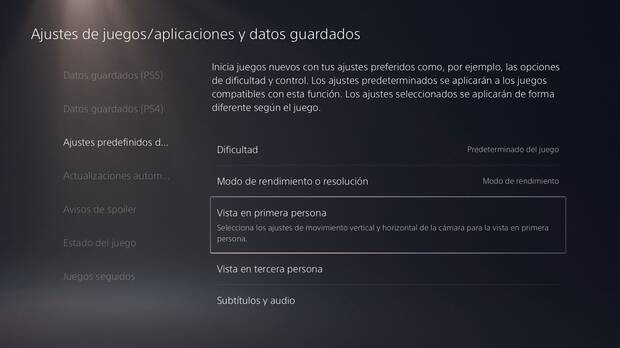
Además de ajustar la dificultad, también se pueden modificar ciertos valores comunes para todos los títulos. Entre ellos están los diferentes modos gráficos, que por lo general nos permiten priorizar el apartado técnico y los efectos a costa de una tasa de fotogramas por segundo menor o mejorar el rendimiento frente a una leve reducción de la calidad técnica, e incluso las opciones de cámara, que nos permiten seleccionarla como normal o invertida.
9. Ahorrar espacio de almacenamiento
Hoy en día, es más fácil que nunca quedarse sin espacio de almacenamiento suficiente en nuestra consola de nueva generación. Entre que los videojuegos cuentan cada vez con un tamaño mayor y que la memoria del disco SSD de 1 TB (ampliable) de PS5 se queda algo corta, pensamos que estos consejos os serán de gran ayuda:
- A pesar de que no es del todo aconsejable, más que nada porque es un requisito indispensable para los juegos en línea, tened en cuenta que es posible desactivar las actualizaciones de juegos y aplicaciones para que estas no se instalen y ocupen espacio en el disco duro de la consola.
- Los juegos de PS4 pueden ocupar un gran espacio en la memoria de vuestra PS5, por lo que no es mala idea guardarlos en un disco duro externo -con USB 3.0- para no sobrecargar el SSD de la consola innecesariamente.
- También existe la posibilidad de desactivar la opción de capturar imágenes y vídeos automáticamente cada vez que conseguimos un trofeo. En este sentido, el menú de capturas y transmisiones ofrece diferentes opciones para que podáis configurar a placer con qué frecuencia o en qué situaciones queréis que el sistema guarde capturas.
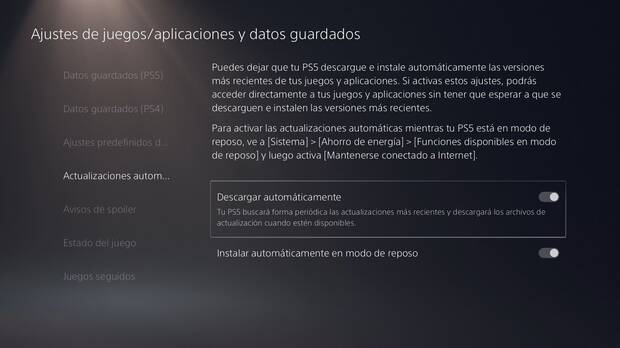
10. Establecer límites para las notificaciones
¿Estáis cansados de recibir cientos de notificaciones de trofeos, instalación de actualizaciones o contenido extra, parches, noticias, invitaciones de grupos, solicitudes de amistad y demás? Las notificaciones pueden ser muy útiles, aunque si os abruma la cantidad de ellas que os llega cada vez que iniciáis la consola, sabed que se pueden reducir en un sencillo paso: acceded al apartado de Notificaciones en el menú de Ajustes para personalizar aspectos como el tiempo de visualización o la vista previa, además de desactivarlas por completo si es lo que queréis.
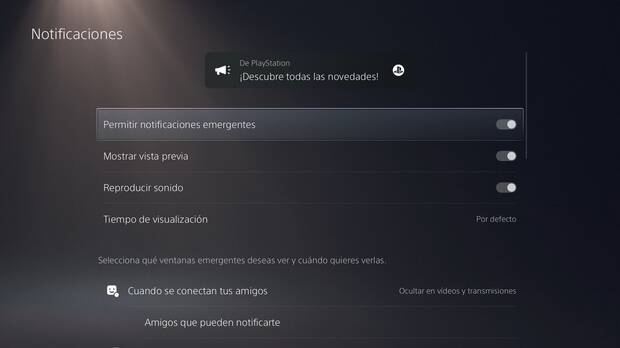
11. Separa los juegos del resto de aplicaciones
Además de ser una consola espectacular, PS5 también funciona como un gran centro multimedia para ver películas, escuchar música, navegar por internet y disfrutar de un sinfín de aplicaciones ajenas al mundo de los videojuegos. Si os interesa separar el apartado gaming de vuestra consola con el resto de contenidos, recordad que en la parte superior izquierda del menú principal podéis encontrar dos pestañas que separan los Juegos y el Contenido multimedia. En el apartado de juegos aparecerán todos aquellos títulos que tengáis instalados, mientras que Contenido multimedia está reservado para aplicaciones como Netflix, Spotify, Twitch, YouTube, etcétera.
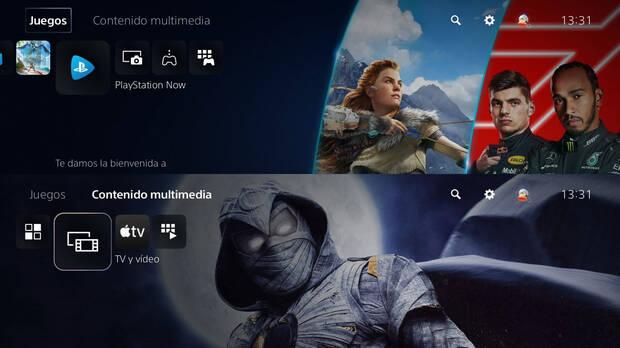
12. Impide que Sony reciba algunos datos
PS5, al igual que otros productos lanzados durante estos últimos años, recopila y envía a Sony diferentes tipos de datos sobre tu uso con la consola con la intención de mejorar sus servicios. Esta función no supone un peligro para los datos privados del usuario, ya que en la mayoría de los casos sencillamente se envían datos de voz y búsquedas, aunque si por un casual preferís preservar vuestra privacidad al máximo y enviar menos información a Sony os recomendamos seguir los siguientes pasos:
- En los Ajustes de la consola, seleccionad al apartado de Privacidad en Usuarios y cuentas.
- En el mismo apartado, buscad el panel de opciones de Controla cómo se recopilan y usan tus datos, donde también podéis personalizar los anuncios. Por otro lado, si queréis desactivar el envío de datos de voz lo podéis hacer a través de Recopilación de datos de voz.
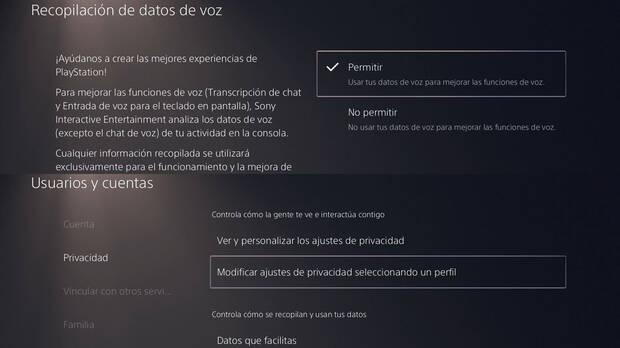
13. Filtra tus juegos por generación o género
PS5 permite ordenar nuestro catálogo de juegos dependiendo de la generación a la que pertenezcan. De esta manera, podéis aplicar una serie de filtros para ordenar vuestros títulos de PS5 y PS4 mediante un sencillo paso: id a la izquierda del todo de la lista de juegos y pulsad el botón que tiene el icono de una flecha para acceder a las opciones de ordenado y filtrado. Dichas opciones os permiten ordenar vuestra colección de juegos por diferentes criterios, ya sea por su plataforma original u otros más. Como habéis podido ver, también existe la posibilidad de ordenar la biblioteca por géneros.
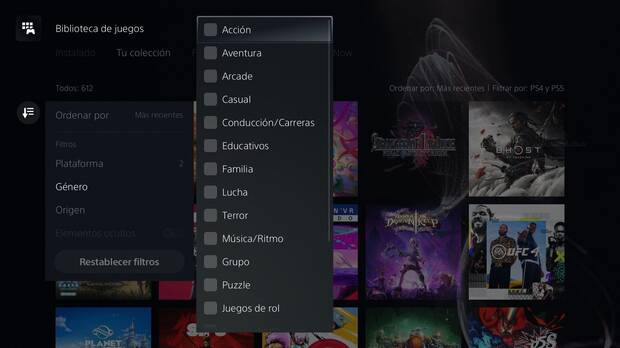
14. Accesos directos del botón de crear
El botón de crear, introducido originalmente en el DualShock 4 como botón share, cuenta con diferentes opciones para los accesos directos y asignación de botones que se pueden configurar a través del menú de capturas y transmisiones. De manera estándar, el botón de crear está configurado para que cuando lo pulsemos una vez se muestren los controles para crear, mientras que si lo mantenemos pulsado realizamos una captura de pantalla y si lo presionamos dos veces se guarda un videoclip de la partida más reciente. Si deseamos cambiar los opciones asignadas a cada tipo de pulsación contamos con el modo capturas de pantalla fáciles y videoclips selectivos.
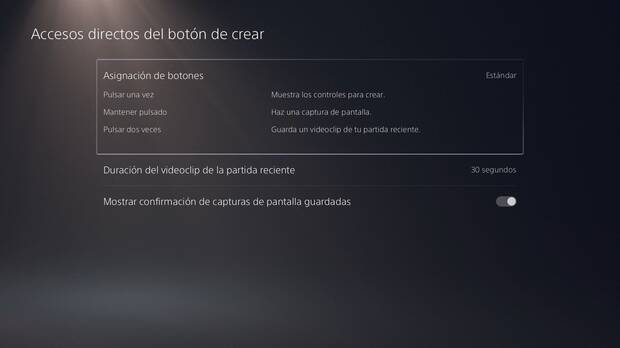
Como información adicional, podemos escoger si queremos que la captura de pantalla se guarde en formato JPG o PNG, además de personalizar la duración del videoclip y el tipo de archivo, que puede ser WebM para más eficiencia o MP4 para una mayor compatibilidad. Por otro lado, también podemos seleccionar si queremos recibir o no una notificación emergente para confirmar que hemos guardado una captura de pantalla usando un acceso directo.
15. Transmite en directo
Las capturadoras son agua pasada: al igual que ocurría en PS4, PS5 permite retransmitir en directo las partidas sin necesidad de dispositivos externos. Lo único que debéis tener en cuenta es que es necesario habilitar el botón de transmisión en el panel de control y, por supuesto, tener instaladas las aplicaciones de YouTube o Twitch con una sesión iniciada. Sí, también es posible conectar una cámara vía USB. La calidad de la transmisión, así como el tamaño de la imagen del juego y nuestra cámara, son detalles a tener en cuenta y que se pueden personalizar desde los ajustes de PS5.
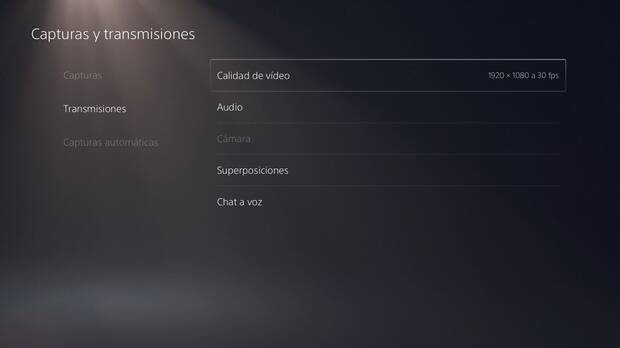
Extra: guía de uso de la consola y consejos para comprarla
Tal y como os hemos comentado al principio del reportaje, PS5 es una consola algo complicada de conseguir en estos momentos, aunque podéis seguir algunos pasos y consejos útiles que os preparamos en otro artículo si queréis probar suerte. Por otro lado, si os habéis quedado con alguna duda sobre las funcionalidades o el funcionamiento del sistema, os recomendamos revisar nuestra completa guía para usuarios primerizos de PS5.

















